- تساعدك ميزة Discord Push to Talk على قمع ضوضاء الخلفية عن طريق كتم صوت الميكروفون تلقائيًا.
- يمكنك تمكين Push to Talk في Discord لأجهزة كمبيوتر Mac و Windows من لوحة إعدادات المستخدم.
- ومع ذلك ، فإن ميزة Push to Talk Discord في Chrome والمتصفح محدودة للغاية.
- تعرف على المزيد حول تمكين وتعطيل وتكوين ميزة Push to Talk Discord بالتفصيل أدناه.

- وحدة المعالجة المركزية وذاكرة الوصول العشوائي ومحدد الشبكة مع أداة قتل علامات التبويب الساخنة
- متكامل مع Twitch و Discord و Instagram و Twitter و Messengers مباشرة
- ضوابط الصوت المدمجة والموسيقى المخصصة
- سمات ألوان مخصصة بواسطة Razer Chroma وتفرض الصفحات المظلمة
- VPN مجاني ومانع الإعلانات
- تنزيل Opera GX
تطبيقات VoIP التابعة لجهات خارجية مثل الخلاف يجعل من السهل التواصل مع اللاعبين أثناء جلسة اللعب.
ومع ذلك ، فإن الاحتفاظ بامتداد ميكروفون طوال الوقت يعني أن ضوضاء الخلفية يمكن أن تطغى على أصدقائك.
يمكن أن يساعدك تمكين اضغط للتحدث في Discord على إبطال هذه المشكلة تمامًا. مع تمكين ميزة Push to Talk ، سيقوم Discord بكتم صوت الميكروفون تلقائيًا حتى تضغط على المفتاح المحدد مسبقًا وتتحدث.
إذا كنت جديدًا على Discord ولست متأكدًا من كيفية استخدام هذه الميزة ، فهذا هو الدليل الذي تحتاجه. في هذا الدليل ، ناقشنا بالتفصيل كيفية تمكين وتعطيل وتكوين الضغط للتحدث في Discord.
كيف تعمل خدمة Push to Talk على Discord؟
تمكين اضغط للتحدث في Discord PC
- قم بتشغيل Discord على جهاز الكمبيوتر الخاص بك.
- اضغط على إعدادات (رمز الترس) في الجزء السفلي لفتح نافذة إعدادات إعدادات التطبيق.
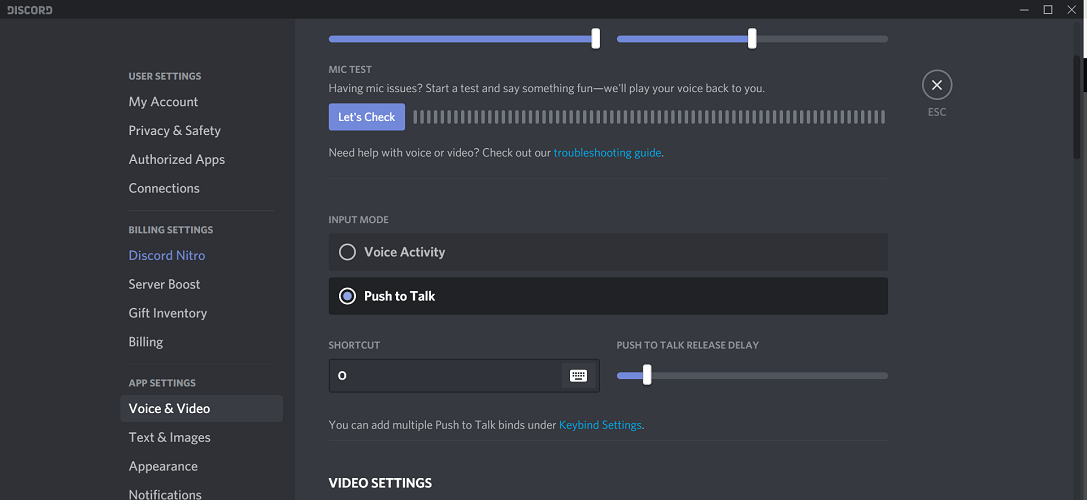
- افتح ال الصوت والفيديو علامة التبويب ضمن قسم إعدادات التطبيق.
- في وضع الإدخال ، اختر اضغط للتحدث.
قد ترى الإعدادات الأخرى ذات الصلة لخدمة "اضغط لتتحدث" ؛ ومع ذلك ، اتركها كما هي الآن حيث سنغطيها في قسم التكوين لاحقًا.
بمجرد تمكين ميزة Push to Talk في Discord ، فإنك تحتاج إلى تكوين الخصائص لاستخدامها. يتيح لك Discord تعيين مفتاح مخصص لتنشيط ميزة "اضغط لتتحدث" وتهيئة جوانب أخرى منه أيضًا.
تمكين الضغط للتحدث في Discord لنظام التشغيل Mac

امنح Discord الوصول إلى الميكروفون
- اضغط على CMD + مسافة على لوحة المفاتيح واكتب تفضيلات النظام.
- فتح تفضيلات النظام من الخيار.
- افتح ال الأمن والخصوصية لوجة.
- اضغط على حماية التبويب.
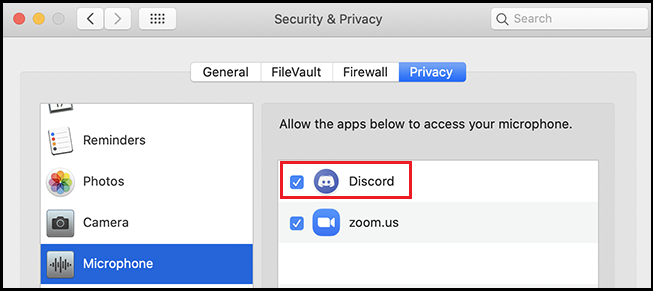
- انقر فوق القفل الموجود أسفل الشاشة وأدخل كلمة المرور الخاصة بك.
- اختر ال ميكروفون علامة التبويب من الجزء الأيمن.
- تأكد من أن الخلاف المربع محددًا. هذا يسمح لتطبيق Discord بالوصول إلى الميكروفون الخاص بك.
بمجرد منح Discord الوصول إلى ميكروفون Macbook الخاص بك ، فإن الخطوة التالية هي تمكين Push to Talk في Discord Mac.
تمكين اضغط لتتحدث Discord Mac
- قم بتشغيل تطبيق Discord على جهاز MacBook الخاص بك.
- افتح الإعدادات بالنقر فوق رمز الترس بجوار ملف التعريف الخاص بك.
- افتح ال الصوت والفيديو التبويب.
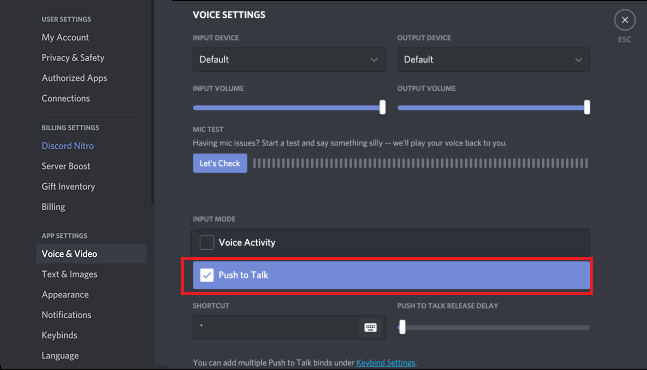
- حدد المربع لتمكين الضغط والتحدث.
الآن بعد أن قمت بتمكين Push to Talk في Mac ، تابع تكوين الاختصارات وخصائص الصوت الأخرى أدناه.
تكوين اضغط للتحدث في الخلاف
- في Discord ، افتح إعدادات.
- من الجزء الأيمن ، انقر فوق Keybinds ضمن إعدادات التطبيق.
- انقر فوق القم بإضافة رابط مفتاح زر في الأعلى.
- انقر على عمل القائمة المنسدلة واختر اضغط للتحدث.

- في حقل Keybind ، أدخل الحرف الذي تريد تعيينه كاختصار لتنشيط اضغط للتحدث. يتيح لك Discord ضبط مفاتيح متعددة لنفس الميزة.
- لإدخال مفتاح الاختصار ، انقر فوق لوحة المفاتيح رمز في حقل Keybind.
- اضغط على مفتاح الاختصار الذي تريد تعيينه لـ Push to Talk ، ثم انقر فوق إيقاف التسجيل.
- بعد ذلك ، ارجع إلى الصوت والفيديو علامة التبويب ضمن الإعدادات.
- هنا ستلاحظ شريط تمرير Push to Talk Release Delay. كررها قليلاً لتجنب مقاطعة نفسك عن طريق الخطأ.
يستخدم Discord إدخال شريط تمرير التأخير لتحديد وقت قطع صوتك بعد تحرير مفتاح اضغط للتحدث.
يمكنك منع ضوضاء الخلفية بشكل أكبر من خلال تمكين ميزة منع الضوضاء. يستخدم Discord برنامج ترميز Opus Voice العضوي من مصادر محلية بالإضافة إلى برامج ترميز الطرف الثالث من Krisp.
علاوة على ذلك ، يتيح تعديل خصائص معالجة الصوت إلغاء الصدى وتقليل الضوضاء والنشاط الصوتي المتقدم.
غير قادر على جعله يعمل؟ الرجوع إلى موقعنا لا يعمل Discord Push to Talk في حين أن.
ما هو الزر "اضغط للتحدث" في الخلاف؟
- قم بتشغيل Discord وانتقل إلى إعدادات.
- فتح الصوت والفيديو التبويب.
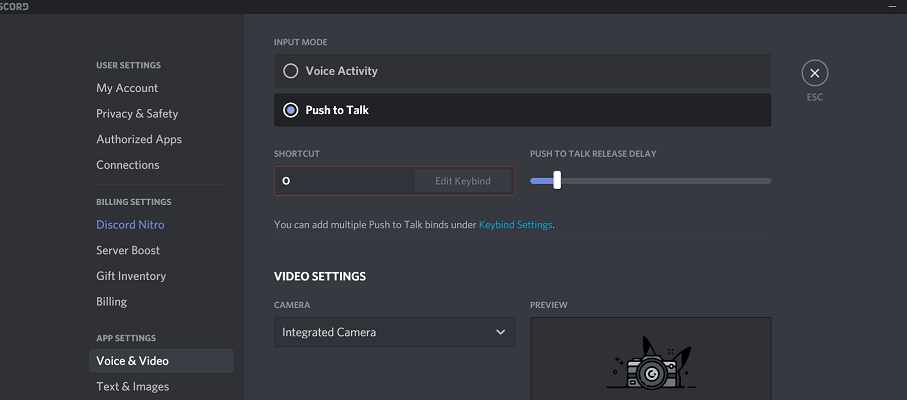
- ضمن خدمة "اضغط لتتحدث" ، حدد المفتاح الذي تم تعيينه كاختصار لخدمة "اضغط للتحدث".
مفتاح الاختصار المدرج في قسم اضغط لتتحدث هو الزر المستخدم لـ Push to Talk في Discord. يمكنك أيضًا التعرف على الاختصارات من خلال الوصول إلى علامة التبويب Keybind ضمن الإعدادات.
تعطيل الضغط للتحدث في الخلاف
- قم بتشغيل Discord وانقر فوق إعدادات المستخدم أيقونة.
- افتح ال الصوت والفيديو التبويب.
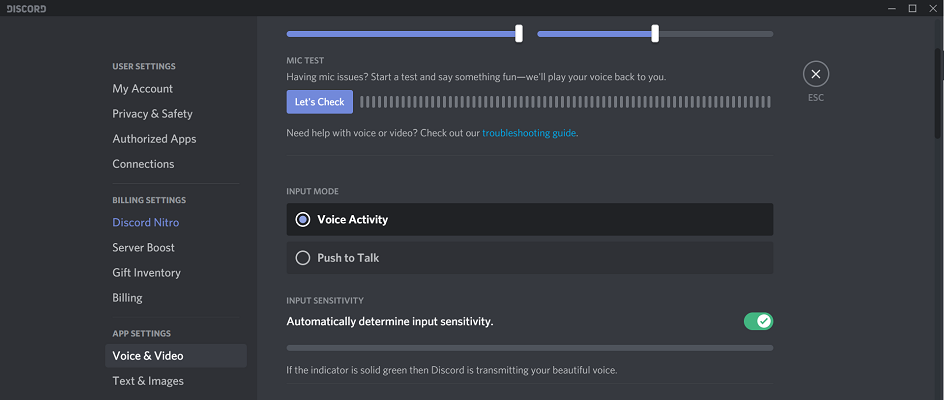
- اختر ال نشاط صوتي option لتعطيل Push to Talk.
للتحقق من رابط مفتاح "اضغط لتتحدث" الذي تم تمكينه حديثًا ، انقر فوق الزر "دعنا نتحقق". إذا أظهرت مؤشرات الصوت حركة ، فهذا يعني أن الميكروفون يعمل.
إذا كنت تريد استخدام Push to Talk Discord في متصفحك وجهاز Chromebook ، فيمكنك الوصول إلى تطبيق Discord على الويب. ومع ذلك ، فإن ميزة Push to Talk محدودة عبر الإنترنت ولا تعمل إلا عندما يكون التركيز على علامة تبويب المتصفح.
يمكن أن تساعدك ميزة اضغط لتتحدث بعدة طرق ، خاصةً عندما لا ترغب في الاستماع إلى كل ما يحدث في خلفية بث صديقك. من خلال تمكين ميزة Push to Talk ، يمكنك أنت وأصدقاؤك الاستماع إلى ما هو ضروري فقط.
![يبدو أن الخلاف قد انهار بشكل غير متوقع [إصلاح الخطأ]](/f/46f297980f63d3ab609544b5eb1b1440.png?width=300&height=460)

